Win10任务栏会自动隐藏须鼠标指针放上才能显示如何解决
发布时间:2016-12-28 来源:查字典编辑
摘要:任务栏,桌面最下方的小长条,放置系统托盘、开始菜单和应用程序区,是日常操作不可缺少的工具。Win10系统里任务栏由于操作原因会自动隐藏,必须...
任务栏,桌面最下方的小长条,放置系统托盘、开始菜单和应用程序区,是日常操作不可缺少的工具。Win10系统里任务栏由于操作原因会自动隐藏,必须把鼠标指针放在桌面最底部才会显示任务栏。如何解决呢?
步骤
右击任务栏:
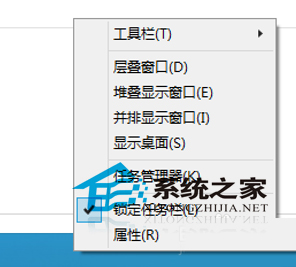
找到任务栏选项:
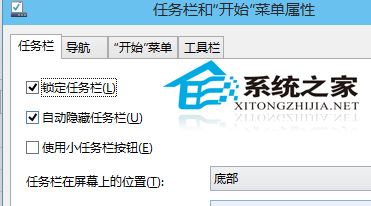
讲自动隐藏任务栏的前面的框 √ 去掉:
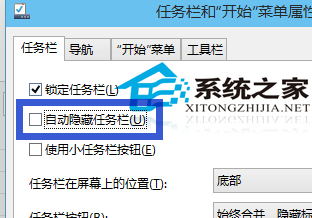
点击应用和确定即可:

关闭Win10系统的自动隐藏任务栏功能,任务栏就无处隐身,乖乖呆着。当然,“锁定任务栏”前面的框 √ 是不能去掉的,去掉了可能会导致任务栏跑到桌面左边或右边去,那就不好操作了。


